* 일단 몇가지 메뉴를 추가해야할 것 같다. 복잡한 홈페이지라서 없어도 되보이기는 하지만 그래도 UI 가 중요하다고들하니까. 현재 커뮤니티 메뉴 옆에 “도움말” 메뉴를 넣고, 현재 비밀번호 찾기 옆에 사이트맵을 넣는 게 괜찮을 듯해
공지사항은 메뉴에 넣어도 괜찮고 , 안 넣는것도 괜찮은데 안 넣더라도 별도의 게시판으로 관리해서 첫화면에 뿌리는게 편하겠지.
—
사이트맵에 들어갈 설명 or 각 버튼의 태그에 alt 로 들어갈 내용
사이트맵 페이지의 화면구성은 디자인 컨셉에 맞춰 하고. 메뉴별로 눈에 잘 들어오게만 하면 된다..
Home : apMap 처음페이지로 이동합니다.
– ap찾아보기 : 자기 주변에 있는 무선인터넷접속포인트(AP)를 지도에서 검색합니다. (동이름/건물명 검색 가능)
– ap등록하기 : 자기가 알고 있는 AP를 지도에 표시/등록하여 다른 사용자와 공유합니다.
– 커뮤니티 : apMap 유저들 사이의 의사소통 공간입니다.
– 도움말 : apMap 의 상세한 사용방법/TIP 을 볼 수 있습니다.
로그인 : apMap 에 로그인합니다.
회원가입 : apMap 에 회원으로 등록합니다.
비밀번호찾기 : 잃어버린 ID/비밀번호를 찾아줍니다.
사이트맵 : 현재 보고 있는 페이지입니다.
———
도움말 : apMap의 상세한 이용절차/방법 , TIP , 자주하는질문(FAQ) 등을 소개합니다.
<기본 사용 절차>
회원등록 -> 검색 및 등록 -> 댓글/커뮤니티 활용 (이걸 말풍선이나 글상자로 그래픽디자인-플래쉬- 하면 더 좋을듯하고 – 간단한 롤오버에 링크걸어서ㅋㅋ )
—–
1. 회원등록
apMap 은 무료 회원제 서비스입니다. 양질의 정보를 효율적으로 공유/관리하기 위한 회원제도이므로 최소한의 요구사항으로 누구나 가입 후 바로 사용할 수 있습니다. 다만 추가사항 (사용기기, 지역, 휴대전화 번호)을 성실히 입력해두면 커뮤니티 이용이나 맞춤 정보 제공 등 보다 편리하게 apMap 을 이용할 수 있습니다.
—–
2. 검색
ap 찾아보기를 클릭하면 가입 시 입력했던 기본주소에 가까운 ap를 검색한 목록이 바로 나타납니다. (추후 자주 사용하는 지역을 3개까지 등록하여 원클릭 검색 기능 제공 예정)
사용자의 현재 위치 또는 근처의 ap를 찾기 위한 어떠한 위치이든지 검색창에 주소를 입력하면 검색이 가능합니다. 그림은 차후 가급적 gif 나 플래쉬로 재작성
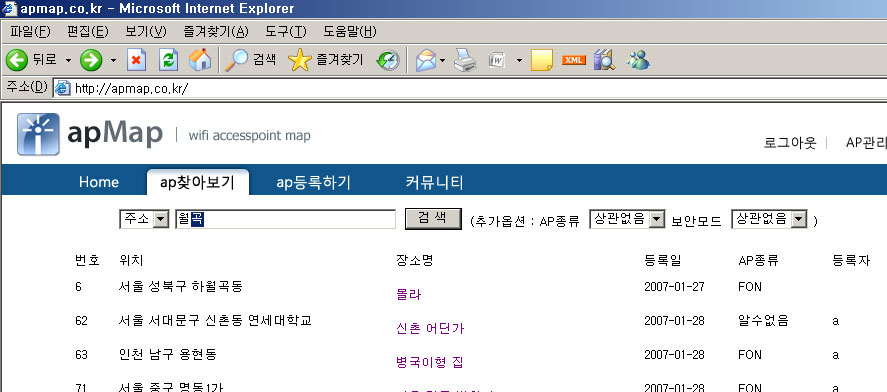
검색 옵션으로 AP종류와 보안모드를 고를 수 있습니다. AP종류에는 개인이 제공하는 사설AP, KT의 네스팟, FON (세계적 무선인터넷 공유 모임), 대학교, 공용AP 등이 있습니다. 보안모드는 보안/비보안/기타복합 등으로 무선인터넷 이용시 별도의 인증이 필요한 곳과 그렇지 않은 곳을 구분하여 검색할 수 있습니다.
검색 후 결과에서 장소명을 클릭하면 아래와 같이 AP의 구체적인 위치가 지도 한가운데 표시됩니다. 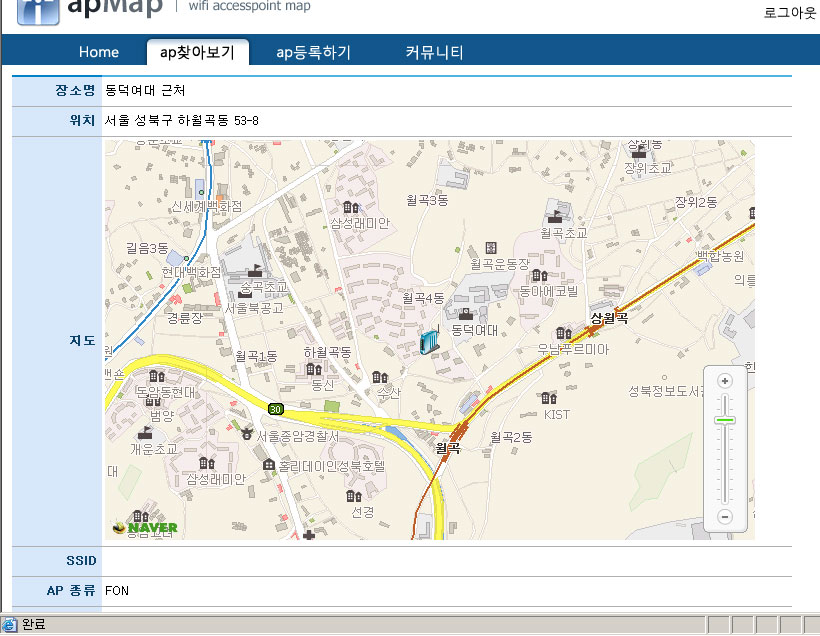
무선 인터넷을 이용하기 위해서는 자세한 위치를 확인하고 해당 AP 근처 (반경 50m 이내 추천) 로 이동해야하기 때문에 + 키를 눌러 확대해 보겠습니다. 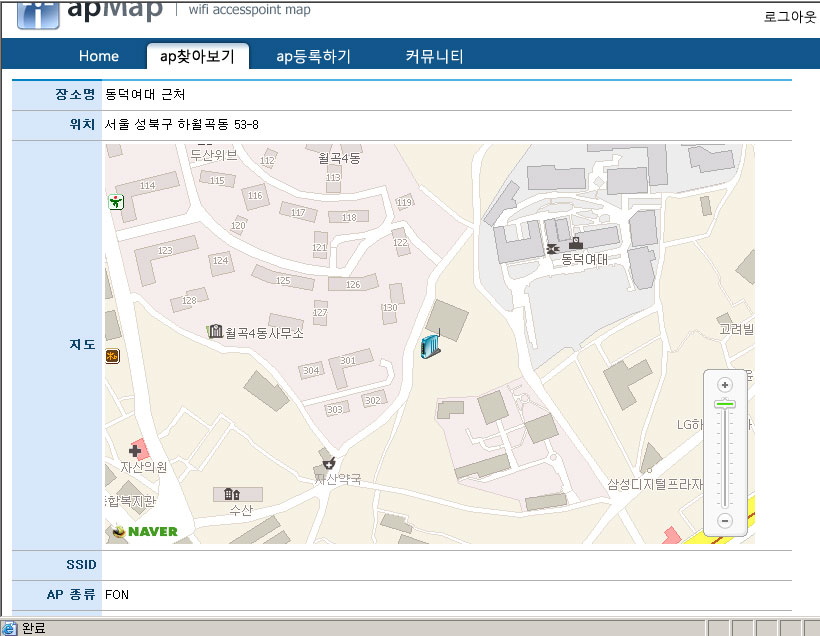
이 정도면 ap가 놓인 건물이나 길 수준 까지는 쉽게 찾아가실 수 있겠죠? ^_^
그리고. “기타사항”(아무래도 기타사항 보다는 상세위치설명 같은 걸로 바꿔야할듯) 이 매우 중요합니다. 구체적인 위치를 알려주기 때문입니다. 예를들어 “ㄱ건물 정문 앞 벤치에 앉아서 하면 신호가 잘 잡혀요”, “ㄴ 사거리에서 두 번째 가로수까지는 잘 되는 것 같습니다.” “ㄷ 아파트 999동 1~2호 라인 9층부터 11층까지는 신호가 잘 가네요” 와 같이 인터넷 접속에 필수적인 위치에 대한 상세한 설명을 담고 있는 부분입니다.
이렇게 위치를 확인한 뒤에는 아래에 표시된 SSID, AP종류, 보안모드, 무선랜모드, 신호강도를 확인하여 자신의 무선기기로 원활한 인터넷을 하는 데 참고하면 됩니다. (각각의 용어 설명은 여기참조)
모두 즐넷하세요 :-)
무선 인터넷 사용중, 사용후에 해당 AP에 대한 평가 (신호강도, 속도, 안정성에 대한 별점수) 와 간단한 사용후기 댓글을 달 수 있습니다. 짧은 댓글 한 줄이라도 다른 사용자에겐 유용한 정보가 될 수 있습니다.
———
3. ap등록하기
여러분이 발견한 ap 또는 소유하고 있는 ap를 제보하고 공유하기 위해 apMap에 등록하는 메뉴입니다.
ap등록하기 버튼을 클릭하고 구체적인 장소명을 입력합니다. 주소는 지도상의 표준 주소가 자동으로 입력되기 때문에 건물이름이나 상호명, 주변지형지물을 활용하여 지역을 대표할 수 있는 장소명을 입력하는 것이 좋습니다 .
예) :연세대학교 1공학관 정문 앞 잔디밭”, “신촌지하철역 주변 (벤치 있음)”, “전북은행 인후지점 주위”, “한글아파트 놀이터” 등
장소명을 입력했으면, 읍/면/동 이름으로 지도 상의 위치를 검색합니다. <주의!>위치 검색을 하지 않고 지도에바로 AP 위치를 표시하면 주소가 자동입력되지 않아 검색이 되지 않고, 매우 번거롭습니다.
위치 검색을 하면 아래와 같이 비슷한 지명의 주소들이 화면에 표시되는데, 알맞은 주소를 골라 클릭하면 곧장 해당 주소의 지도가 화면에 나타납니다.
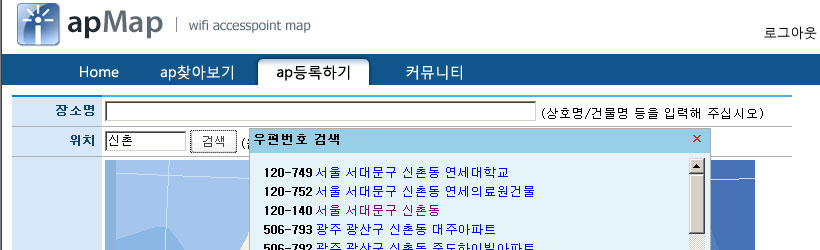
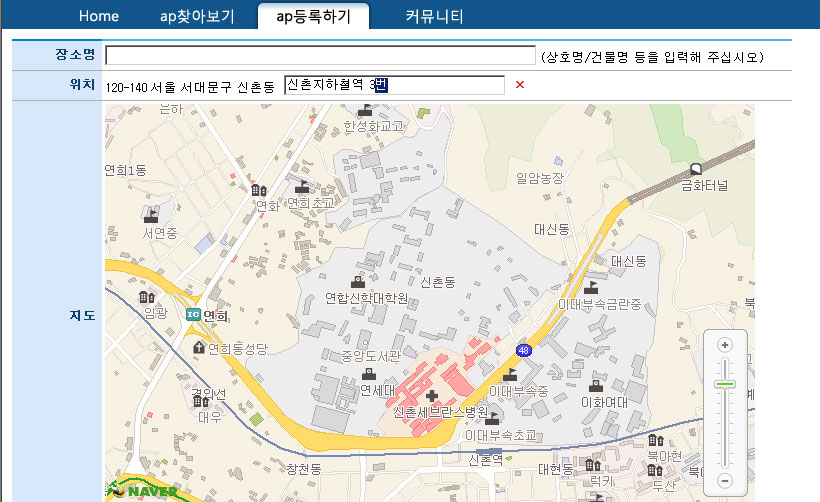
주소를 완성하고, 검색된 8단계 확대 지도화면에서 ap가 위치한 곳을 더블클릭하면 해당 지역이 지도의 정중앙으로 표시되고 ap의 모양의 랜드마크가 지도상에 표시됩니다. 여기서 상세한 ap 위치 표시를 위해 지도의 배율을 10단계까지 확대합니다.
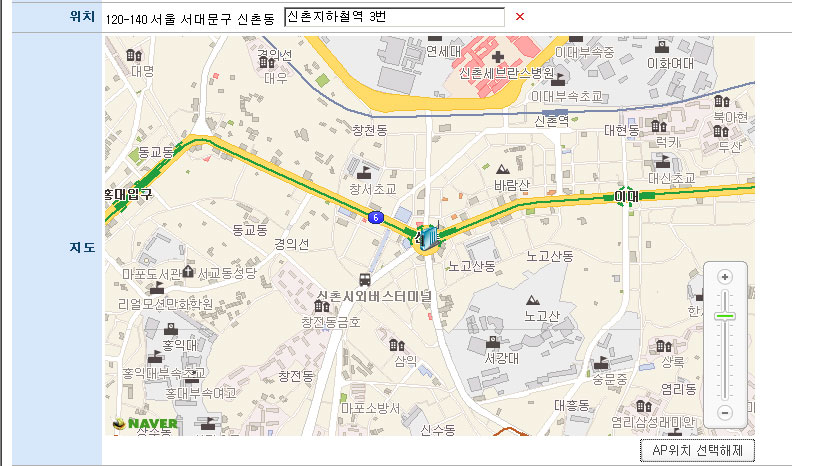
그리고 나서 AP위치 선택해제 버튼을 클릭하여 ap표시를 화면에서 지우고 나서 다시 정확한 ap위치에 맞는 지도 상의 적당한 곳에 원클릭하기만 하면 AP표시가 딱. 찍히게 됩니다. 완성! 짝짝짝
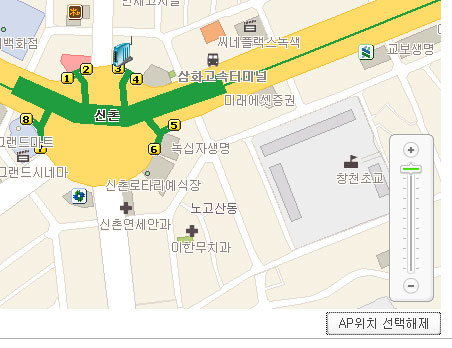
물론 아직 끝난 게 아닙니다=.= 해당 무선인터넷 AP의 SSID, AP종류, 보안모드, 무선랜모드, 신호강도 를 확인하고 입력해야 다른 사람이 문제없이 인터넷을 사용할 수 있을테니까요. 성실하게 입력해줍니다 .
해당 지역 AP에서 무선인터넷을 사용하면서 바로 확인하며 입력하시는 것이 좋아요. 각 항목별로 확인하는 방법을 잘 모르시겠다면 여기를 참조
그리고 역시 중요한 것은 검색에서와 마찬가지로 “상세위치설명” 입니다. 구체적인 위치를 알려주기 때문입니다. 예를들어 “ㄱ건물 정문 앞 벤치에 앉아서 하면 신호가 잘 잡혀요”, “ㄴ 사거리에서 두 번째 가로수까지는 잘 되는 것 같습니다.” “ㄷ 아파트 999동 1~2호 라인 9층부터 11층까지는 신호가 잘 가네요” 와 같이 인터넷 접속에 필수적인 위치에 대한 상세한 설명을 적어 주셔야 누구나 AP를 찾아서 인터넷을 이용할 수 있겠죠??
스크린 샷은 일부러 큼지막하게 찍어놨다. apmap.co.kr 에 탑재하면 가로가 충분하니까
그리고 크게 찍어놔야 나중에 잘라 쓰기도 쉽고. 수정이 쉬우니까.
이미지 리터칭은 지도에서 란에 동그라미 스트록을 넣는다든지 AP위치 선택해제 버튼을 동그라미 친다든지 뭐 그럴 필요..
황토색 글씨는 코멘트니까 실제 도움말 넣을때는 빼길